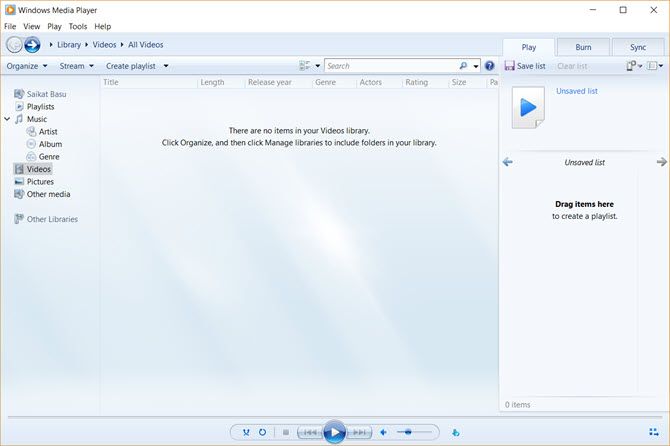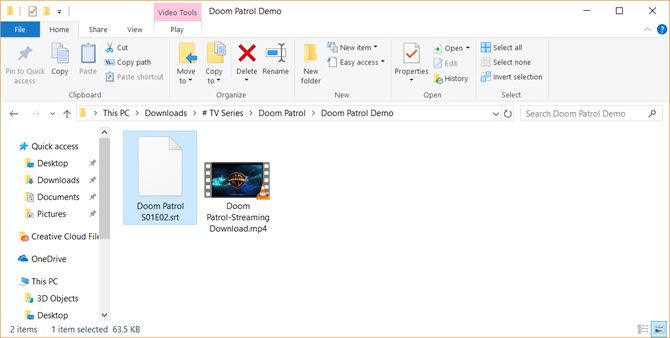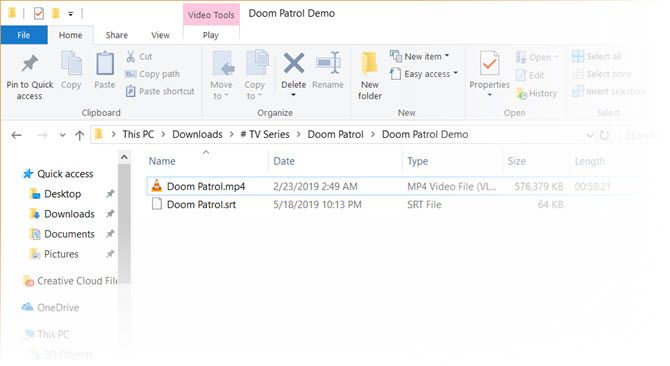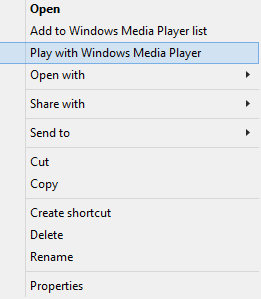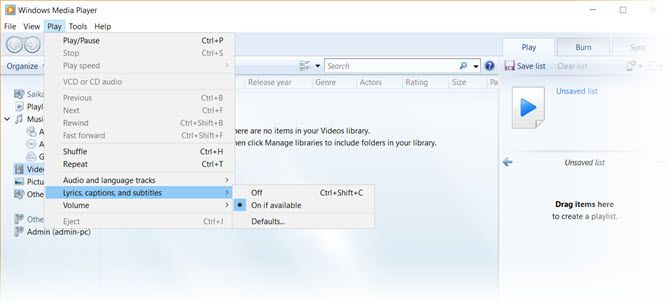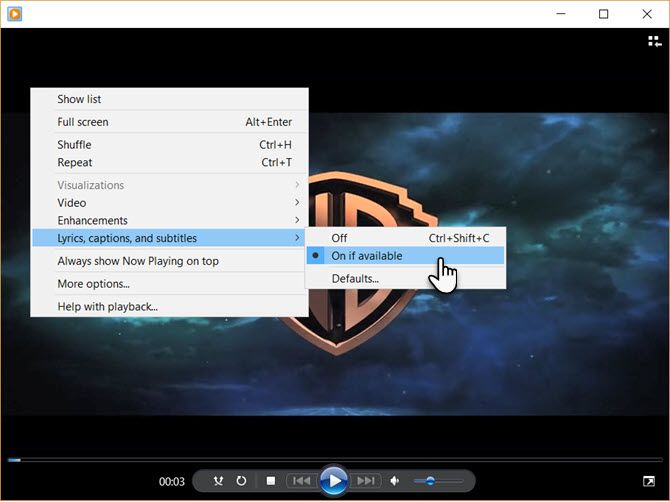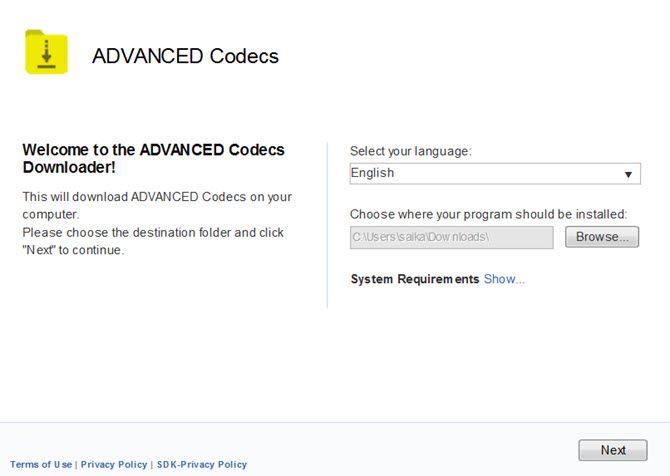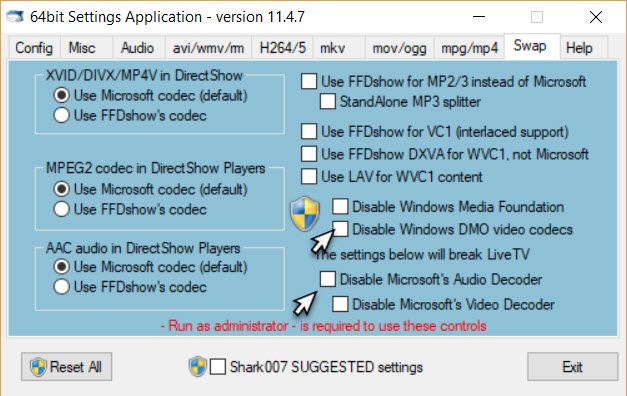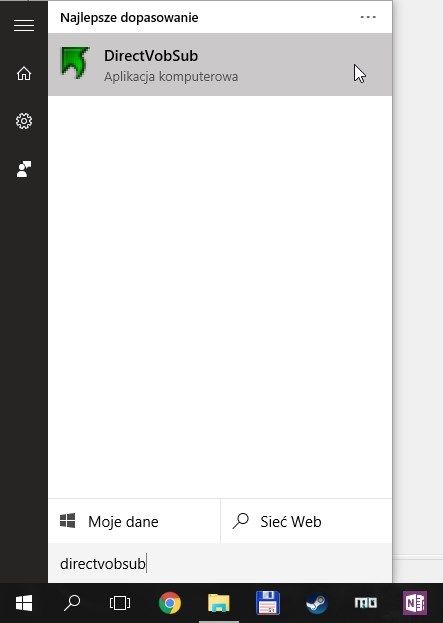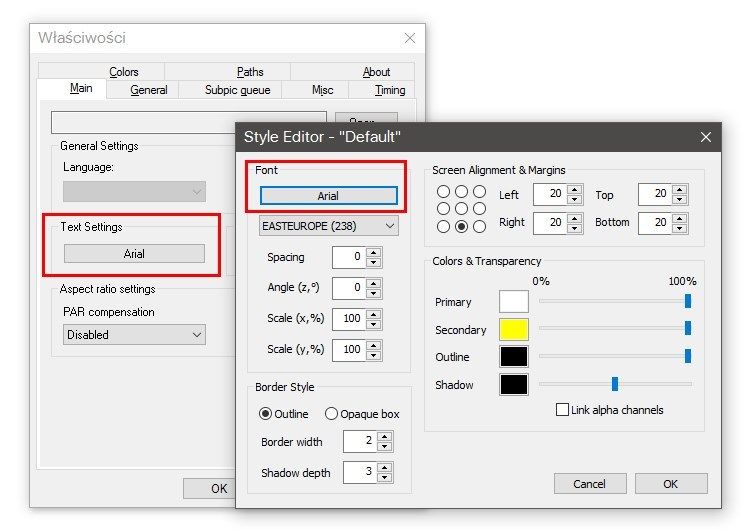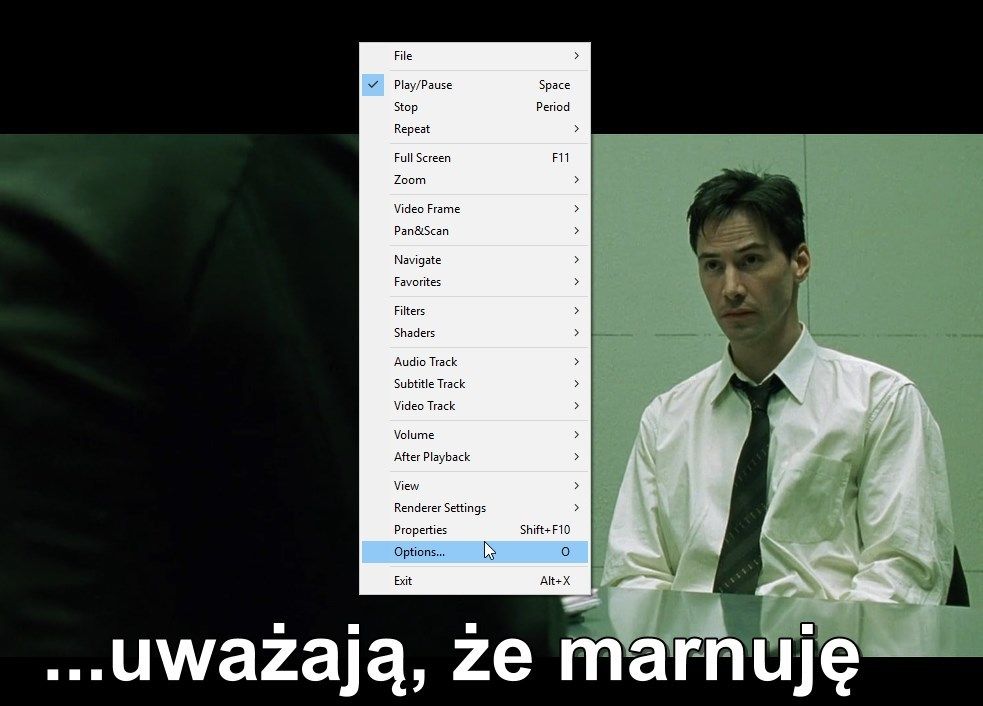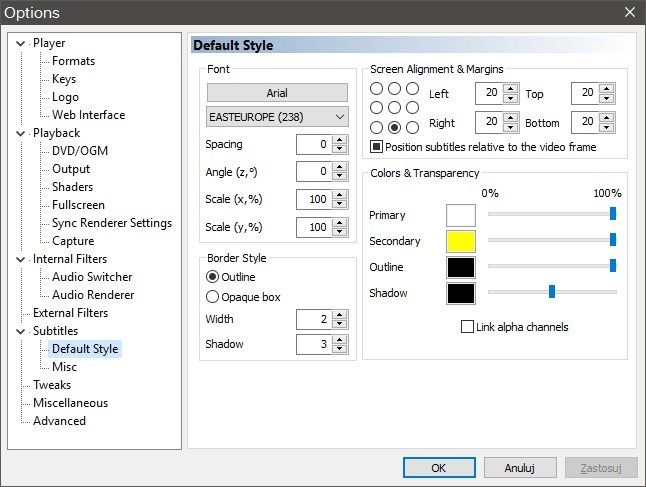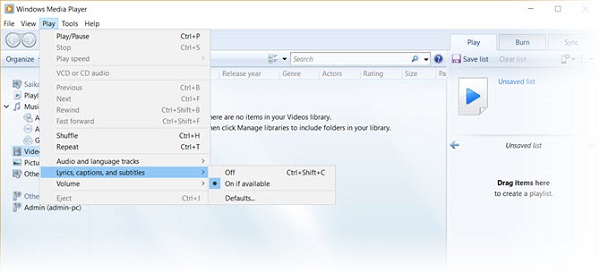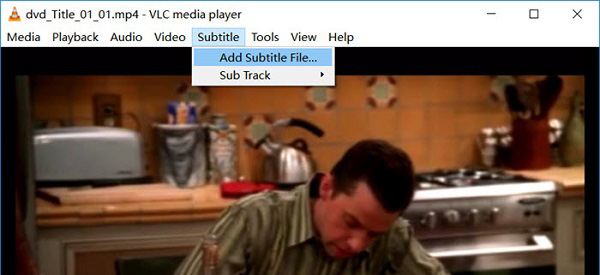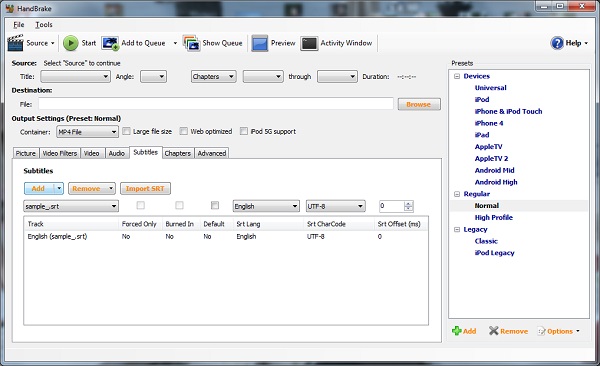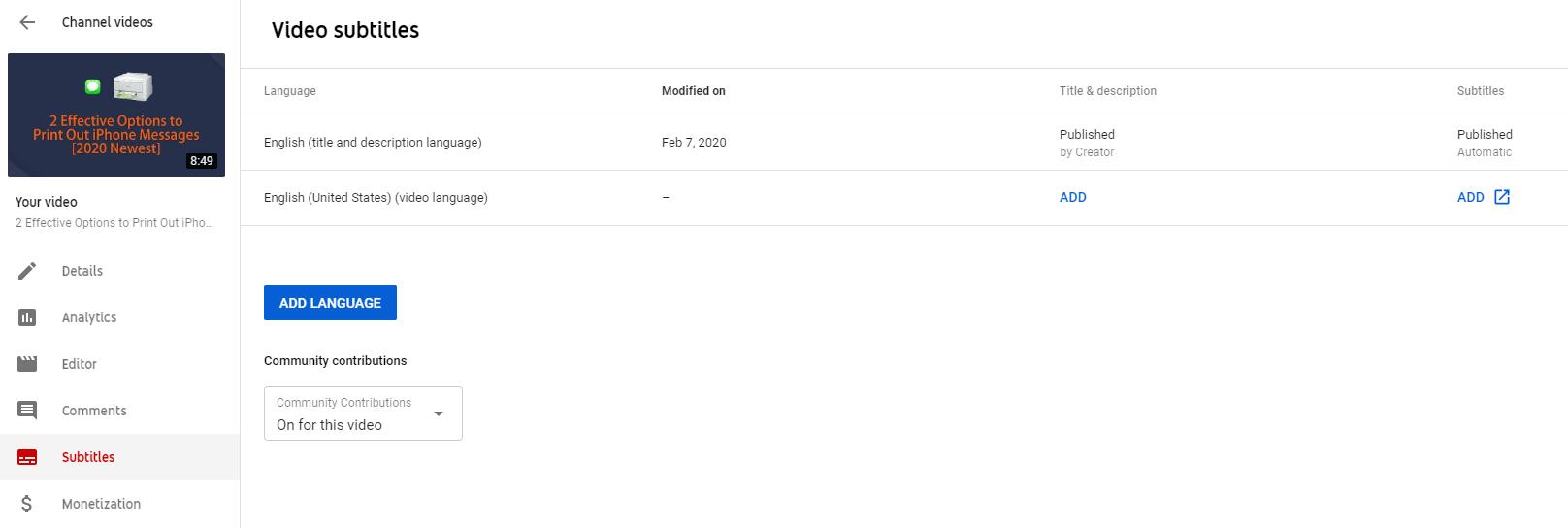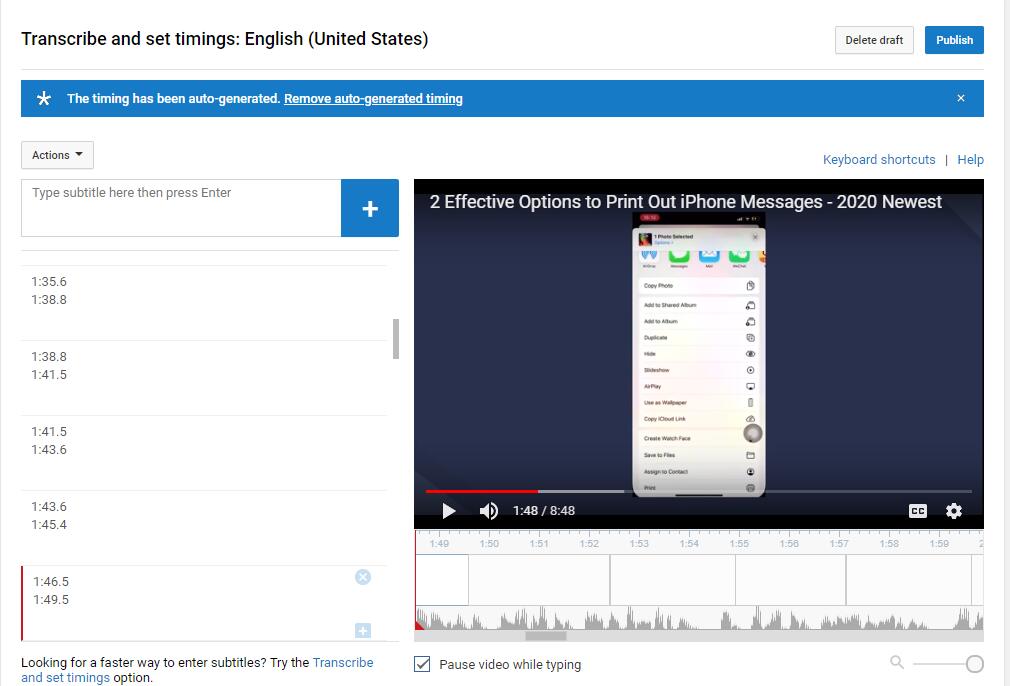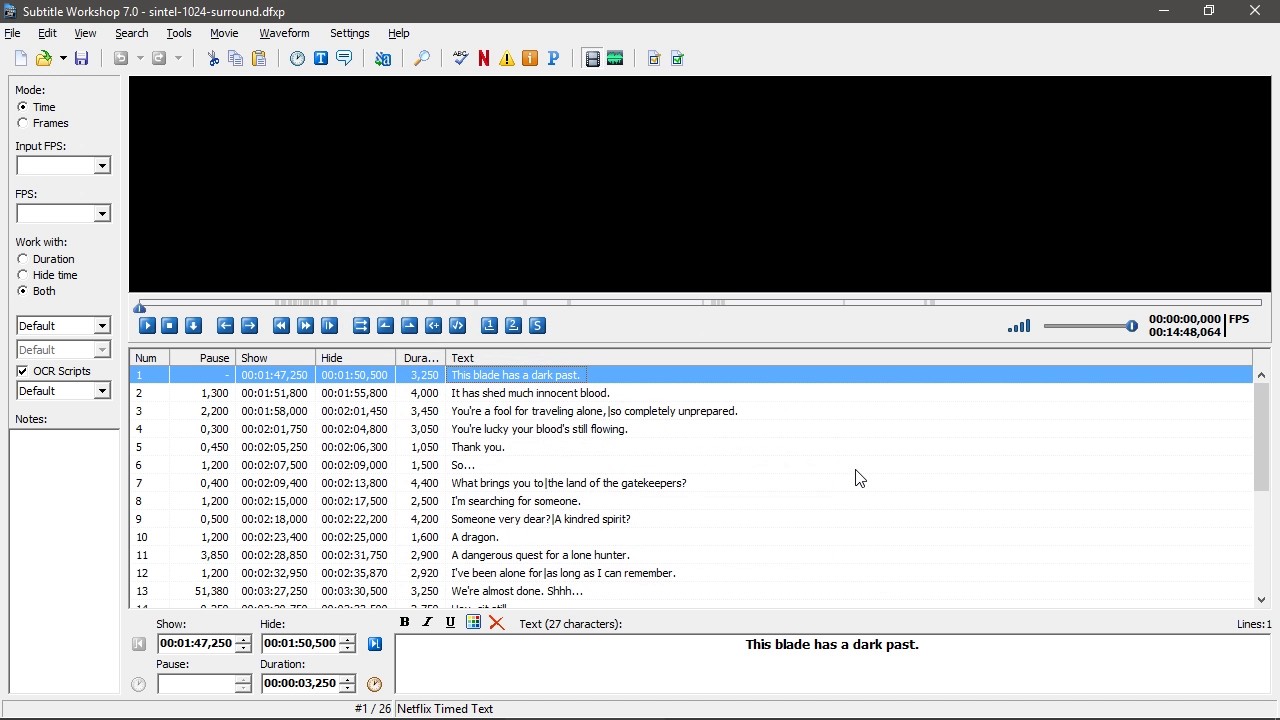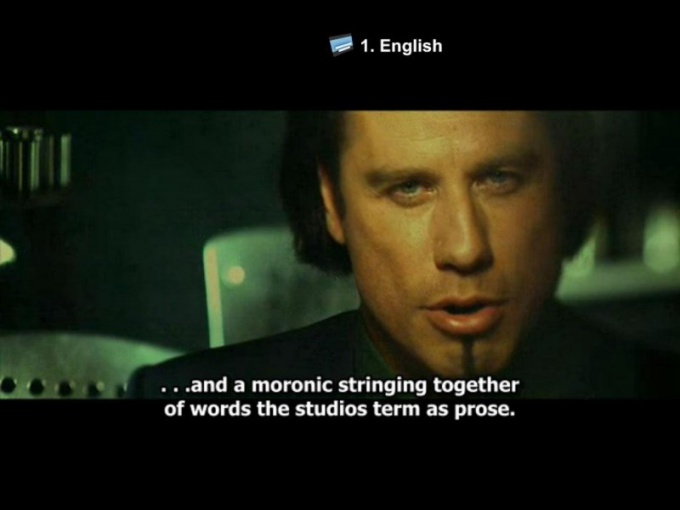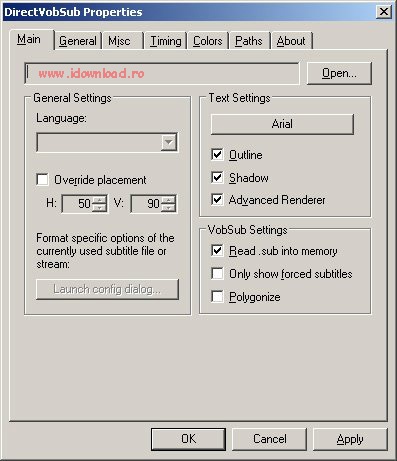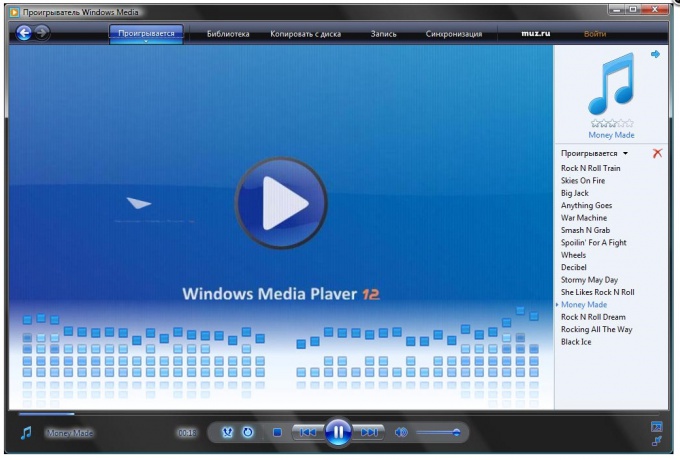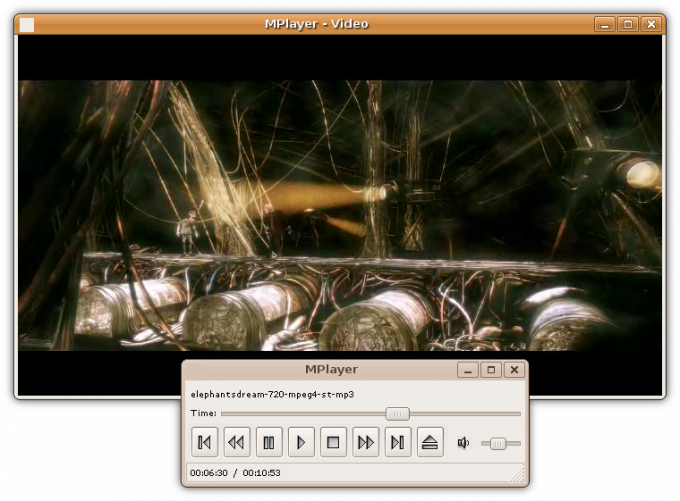Как сделать субтитры в проигрывателе
Вот как добавить внешние субтитры в Windows Media Player
2 min
Действительно возможно добавить внешние субтитры к фильму, который вы смотрите с помощью Windows Media Player. Если вы долго скручивали волосы, вот решение, которое решает проблему.
Классический проигрыватель Windows Media 12 является аудио- и видеоплеером по умолчанию от Microsoft. Но он не обновлялся с 2009 года. Возможно, вам нравится простота использования медиаплеера, поставляемого с вашим ПК.
Пока что с тобой все в порядке … за исключением случаев, когда речь идет о субтитрах. Здесь мы собираемся пройти процесс добавления субтитров в WMP в два основных этапа.
Но сначала давайте посмотрим, установлен ли у вас Windows Media Player на ПК с Windows 10.
Загрузите и установите проигрыватель Windows Media
Не беспокойтесь, если вы не увидите Windows Media Player 12 в списке программ. Проигрыватель Windows использовался как медиаплеер по умолчанию в Windows 7, Windows 8 или Windows 8.1. Ситуация изменилась с Windows 10, где она стала дополнительной функцией.
Теперь вам нужно скачать и установить Windows Media Player
Как скачать Windows Media Player 12 для Windows 10
Как скачать Windows Media Player 12 для Windows 10
Windows 10 больше не поставляется с Windows Media Player. Вот как установить Windows Media Player бесплатно и легально.
Прочитайте больше
если его нет в вашей версии Windows 10. Служба поддержки Майкрософт имеет список версий WMP, которые помогут вам найти правильную версию проигрывателя для вашей системы.
Подготовьте файл фильма и файл субтитров
Многие загрузки торрента включают субтитры. Но давайте предположим, что вы скачали или скопировали видеофайл, в котором нет субтитров.
Есть много сайтов, которые предлагают субтитры для скачивания
Скачать субтитры для фильмов бесплатно: 3 лучших сайта
Скачать субтитры для фильмов бесплатно: 3 лучших сайта
Субтитры улучшают качество просмотра, но где вы можете получить качественные субтитры бесплатно? Мы рекомендуем эти сайты субтитров.
Прочитайте больше
на нескольких языках. Выберите любой из трех перечисленных ниже. Есть много других, которые вы можете найти с помощью поиска Google.
я предпочитаю Subscene.com потому что он перечисляет все популярные субтитры в незагроможденном интерфейсе, который делает поиск легким.
Найдите и загрузите точно соответствующий файл субтитров, который был синхронизирован с этим конкретным видеофайлом. Выберите субтитр, имя файла загрузки которого совпадает с именем файла фильма. Или сопоставьте имя с разорванным типом.
Загрузите файлы и распакуйте их, если они приходят в формате ZIP.
Для демонстрации у меня есть эпизод Doom Patrol и несколько субтитров, которые я положил в одну общую папку под названием «Сериалы с субтитрами Doom Patrol». Обратите внимание, что у обоих еще нет совпадающих имен.
Переименуйте оба файла, чтобы они соответствовали друг другу
Теперь просто поместите оба файла в одну папку и убедитесь, что они имеют одинаковое имя (кроме расширения). В этом случае видео – «Doom Patrol», а файл субтитров – «Doom Patrol.srt».
Щелкните правой кнопкой мыши на видео и выберите «Воспроизвести с помощью проигрывателя Windows Media». Надеюсь, ваше видео теперь воспроизводится с субтитрами. Но если он все еще не работает, у вас есть еще несколько вариантов.
Установите WMP для отображения подписей. На главном экране по умолчанию вы можете щелкнуть правой кнопкой мыши на панели вверху и выбрать Play> Тексты, подписи и субтитры> On, если доступно,
Если видео уже воспроизводится, щелкните правой кнопкой мыши в любом месте плеера и выберите Тексты, подписи и субтитры> Включено, если доступно,
Скачать сторонний кодек
Кодеком выбора был DirectVobSub. Но во всех моих попытках я не мог заставить его воспроизводить субтитры с последней версией.
Решение:
Альтернативный кодек для WMP 12, который работал для меня, называется ADVANCED Codec (версия 11.5.1) от разработчика по имени Shark007. Это пакет аудио и видео кодеков для Windows 7, 8 и 10. Релиз содержит полный набор декодеров как для 32-битных, так и для 64-битных систем.
Также в комплект входит DirectVobSub / VSFilter (надстройка для Microsoft Windows, которая может читать внешние файлы субтитров) с графическим контроллером для установленных кодеков.
Кодек доступен от MajorGeeks и несколько альтернативных зеркал для скачивания. MajorGeeks является надежным веб-сайтом и занимается загрузкой с 2002 года. Да, дизайн сайта все еще возвращается к старым добрым временам!
Запустите исполняемый кодек ADVANCED. Программа установки загрузит кодеки на ваш компьютер перед завершением установки.
ADVANCED Codec также устанавливает приложение «Настройки» в меню «Программы» или на рабочем столе. Это дает вам графический интерфейс для настройки нескольких параметров, если ваши субтитры не отображаются.
Когда проигрыватель Windows Media не отображает субтитры
WMP 12 угрюм с несколькими типами файлов. У меня возникли проблемы с видеоформатами MP4.
Вы можете попробовать несколько настроек, предложенных Shark007.
Попробуйте альтернативу проигрывателю Windows Media
Классический проигрыватель Windows Media видел лучшие времена. Сегодня нет необходимости идти на такую длину, чтобы проигрывать ваши любимые видео с субтитрами, поскольку есть достаточно альтернатив для устаревшего WMP
5 лучших бесплатных медиаплееров для Windows
5 лучших бесплатных медиаплееров для Windows
Лучший медиаплеер для вас – тот, который вам больше всего нравится использовать. Вот лучшие бесплатные медиаплееры для Windows.
Прочитайте больше
, Популярный проигрыватель VideoLAN (VLC) является наиболее популярным, поскольку он может воспроизводить все прямо из коробки. Он бесплатный, за ним стоит активное сообщество разработчиков ПО с открытым исходным кодом и кроссплатформенный.
Узнайте больше о: Media Player, Video Editor, Windows Media Player.
Лучшее антивирусное программное обеспечение для Windows 10
Как изменить размер и шрифт субтитров в Media Player Classic
Вы установили кодеки K-Lite или CCCP Codec Pack и просмотрите фильмы, используя Media Player Classic по умолчанию. Все отлично работает, но субтитры слишком малы, и вы не знаете, как увеличить размер шрифта? Этот параметр может быть трудно найти. Посмотрите, как это сделать.
Media Player Classic включен почти в каждый набор кодеков. Лично мне нравится этот тип программ больше всего — он светлый, не имеет ненужных функций для меня, он быстро открывается, не отображает никаких дополнительных окон и т. Д. Однако из-за того, что в нем отображаются субтитры, сложность может изменить их размер. Ну … как изменить шрифт и размер субтитров?
Увеличение или уменьшение субтитров в Media Player Classic
Субтитры в Media Player Classic не добавляются непосредственно программой. Для отображения их отвечает специальный модуль, работающий в фоновом режиме — обычно это DirectVobSub. Он позволяет отображать субтитры в фильмах DivX и работает независимо от используемого проигрывателя (если у игрока нет встроенной функции субтитров, настройки DirectVobSub перезаписываются).
В случае Media Player Classic параметры субтитров доступны как в настройках проигрывателя, так и в настройках DirectVobSub. Тот, который будет использоваться, зависит от кодеков фильма и того, как отображаются субтитры. Мы покажем вам оба способа изменить параметры шрифта.
Способ № 1 — Изменить настройки в параметрах фильтра DirectVobSub
Первый способ — отредактировать настройки фильтра DirectVobSub, чтобы изменить способ отображения субтитров. Для этого откройте меню «Пуск» Windows, а затем выполните поиск «DirectVobSub».
Откройте найденную опцию для отображения свойств фильтра. На вкладке «Главная» вы найдете раздел «Настройки текста» с шрифтом по умолчанию «Arial». Нажмите кнопку с именем шрифта, чтобы ввести настройки отображения субтитров.
В этом месте мы можем изменить шрифт, его цвет, настройку на экране и т. Д. Чтобы изменить шрифт, щелкните его имя в верхнем левом углу снова, а затем выберите новый шрифт из списка. Мы также можем установить его размер с правой стороны.
Чтобы изменить цвет, просто отрегулируйте параметры в «Цвета». Прозрачность». Существует также возможность настроить стиль границы (стиль границы) в нижнем левом углу — мы можем выбрать мощность затенения и толщину рамки. В конце концов, просто нажмите «ОК», затем закройте плеер (если он был открыт) и снова запустите фильм.
Метод №2 — изменение шрифта непосредственно в Media Player Classic
Если по какой-то причине настройки из фильтра DirectVobSub не используются для Media Player Classica, тогда мы можем редактировать те же самые параметры в самом проигрывателе. Для этого щелкните правой кнопкой мыши фильм и выберите «Параметры».
Появится новое окно — в меню слева выберите вкладку «Субтитры», а затем «Стиль по умолчанию». Справа будут отображаться параметры настройки текста.
Те же функции доступны, что и в опциях DirectVobSub, — чтобы изменить шрифт и размер, щелкните по имени шрифта в разделе «Шрифт», а цвет и рамку можно изменить в разделе «Цвета» Прозрачность «и» Стиль границ «.
После сохранения изменений кнопкой ОК, необходимо перезапустить фильм. Изменения не будут видны, пока вы не включите воспроизведение Media Player Classic снова.
Как добавить субтитры? На самом деле у меня есть MKV-файл, и я хочу добавить в него некоторое содержимое для перевода. Но как? Я понятия не имею, какой путь подходит для меня. Кто-нибудь поможет?
MKV расширение файла является Матроска Видео файл, который является форматом видео контейнера как MP4. Поскольку он поддерживает неограниченное количество звуковых картинок и дорожек субтитров, добавление субтитров в MKV может быть обычной проблемой в повседневной жизни.
Если вы хотите узнать, как добавить субтитры в MKV или получить дополнительную информацию об этом, вам следует продолжить чтение.
1. Что такое субтитр
Субтитры отображаются в нижней части видео, чтобы показать вам вторую часть более длинного заголовка, перевести или расшифровать диалог или рассказ.
Он имеет разные форматы, такие как SRT, SSA, TTML, SBV, DFXP, VTT, TXT и другие.
2. Как добавить субтитры в MKV
Так что же делать, если вы хотите встроить субтитры в MKV?
Как добавить субтитры в MKV с помощью FoneLab
Конвертер видео FoneLab является эффективным и удобным инструментом для редактировать видео, включая разделение видео, преобразование формата видео, сжатие видео и многое другое. Более того, он поддерживает различные форматы, такие как MP3, MP4, MKV, MOV, WMV и т. Д.
Ниже приведены особенности FoneLab
Видео конвертер Ultimate
Перейдем к тому, как использовать его для добавления субтитров в MKV.
Скачать и установить Конвертер видео FoneLab Ultimate за компьютером. Запустите его после этого.
Импортируйте файл MKV, просто перетащив или нажав кнопку Добавить файл.
Когда видео отобразится в окне, нажмите кнопку «+» рядом с «Без субтитров». Выберите правильный файл и добавьте его.
Экспорт файлов после завершения.
Видео конвертер Ultimate
Как добавить субтитры в MKV с помощью проигрывателя Windows Media
Поместите файл видео и субтитров в одну папку и измените их на одно и то же имя.
Воспроизведите видео с помощью Windows Media Player, нажмите Тексты, подписи и субтитры > Если доступно.
Что если вы пользователь Mac?
Как добавить субтитры в MKV с VLC
Если у вас есть VLC на компьютере, вы также можете использовать его в качестве редактора субтитров, независимо от того, используете ли вы Windows или Mac.
Загрузите программу и откройте файл MKV после его установки на компьютер.
Нажмите подзаголовок и выберите Добавить файл субтитров.
Выберите файл субтитров и нажмите Откройте.
Как добавить субтитры в MKV с помощью HandBrake
HandBrake также станет для вас хорошим выбором для пользователей Linux.
Запустите HandBrake и нажмите Open Source > Открыть файл выбрать файл MKV.
Нажмите Субтитры > Импорт СТО.
Нажмите Обзор чтобы выбрать выходную папку, затем нажмите Start Кнопка в левом верхнем углу.
Как вы можете видеть, Конвертер видео FoneLab Ultimate это самая удобная программа для пользователей. И вы можете использовать его для преобразования видео в любой формат, который вы хотите.
3. Как жестко закодировать субтитры на MKV
Жесткий код субтитров к MKV на YouTube
YouTube является часто используемым видео-сайтом для большинства пользователей. Это также может быть одним из методов добавления субтитров в MKV.
Прежде всего, зайдите на youtube.com и войдите под своей учетной записью и паролем.
Нажмите Добавить кнопку в правом верхнем углу и выберите Загрузить Видео.
Выберите видео в локальной папке и нажмите Откройте.
Следуйте инструкциям, чтобы завершить все настройки. щелчок Опубликовать когда это будет сделано.
Выберите видео, нажмите Субтитры на левой панели, затем нажмите Добавить справа.
Во всплывающем окне выберите Загрузить файлзатем выберите время и нажмите Опубликовать, Конечно, вы можете выбрать тип содержимого напрямую, если хотите.
Жесткий код субтитров к MKV на iPhone / Android
Если вы хотите использовать мобильный телефон, чтобы закончить его, вы можете загрузить некоторые сторонние инструменты субтитров с Apple Store or Гугл игры непосредственно.
Ниже мы можем представить 6 приложений для iPhone и Android.
iPhone:
Красивая типография
Это простое приложение на iPhone для добавления текста и графики в видео с помощью нескольких нажатий. Вы можете выбрать видео, а затем добавить субтитры напрямую. Тогда сохраните это.
Inshot
Это позволяет вам изменять соотношение видео, фон, а также предоставлять музыку, наклейки и фильтры для видео. Вы можете сделать гораздо больше, чем просто добавить субтитры к видео.
Видео Столяр
Кроме добавления субтитров, музыки, изображений, он также предлагает разделить видео, добавить переход, эффект и более профессиональные инструменты. Но у него есть раздражающая реклама и покупки внутри приложения.
Android-:
Легкие субтитры
Подкейк
Создание, редактирование, добавление, разделение субтитров поддерживаются приложением Subcake на Android. Вы должны получить root права на ваше устройство перед его установкой.
4. Как экспортировать субтитры из MKV
Если вы хотите узнать, как извлечь субтитры из KKV, пожалуйста, продолжайте двигаться, чтобы проверить демонстрацию.
Скачать оба MKVExtractGUI-2 и MKVToolnix, затем установите mkvtoolnix.

Ставить MKVExtractGUI-2.exe помола и результатом этой настройки MKVToolnix папку, а затем дважды щелкните MKVExtractGUI-2 для запуска.
Нажмите три-точка выберите субтитры, которые вы хотите экспортировать, нажмите экстракт кнопку.
5. Разделить субтитры с мастерской
Subtitle Workshop бесплатный редактор субтитров, чтобы помочь вам разделить видео субтитры файлы в пределах кликов.
Скачать и установить семинар на компьютере и запустите его.
Нажмите Меню > Отправьте >нагрузка чтобы загрузить субтитры, затем нажмите Меню > Инструменты для выбора Команда разделения субтитров.
Вот и все. Если у вас есть дополнительные вопросы о MKV, оставляйте комментарии ниже.
Статьи по теме:
конвертировать MPG / MPEG в MP4 с высокой скоростью и высоким качеством изображения / звука.
Как подключить субтитры Windows Media Player
Вам понадобится
Инструкция
1. Исполните установку кодеков для воспроизведения фильма с субтитрами. Установите комплект кодеков K-lite. Дальше нужно скачать сами субтитры. Сделать это дозволено на сайтах fansubs.ru, subs.com.ru. Дальше распакуйте субтитры из архива (с архивами в формате *.rar и *.zip совладает программа Winrar), разместите их в папку, где находится фильм.
2. Скачайте и установите особый плагин, предуготовленный для подключения субтитров к видеоплеерам. Отменнее каждого установить такой плагин, тот, что поддерживает различные плееры и разные форматы субтитров. Скажем, установите DivXG400. Он владеет помощью фактически всех вестимых форматов субтитров, но есть задачи с отображением кириллицы.
3. Скачайте плагин DivXG400, дабы включить субтитры в Media Player. Для этого перейдите по ссылке http://www.free-codecs.com/download/DivXG400.htm, щелкните по наименованию плагина, выберите место сохранения и дождитесь загрузки. Позже этого запустите инсталляционный файл и установите плагин на компьютер. Скопируйте файл с субтитрами в папку, в которой находится файл видеозаписи. Переименуйте файл субтитров: он должен иметь такое же наименование, как и видеофайл. Откройте фильм в Windows Media Player.
4. Исполните подключение субтитров в Media Player с подмогой плагина VobSub. Он поддерживает субтитры в таких форматах: *.ssa, *.smi, *.srt, *.sub. Дабы просматривать эти субтитры, скачайте плагин по ссылке http://sourceforge.net/project/showfiles.php?group_id=82303&package_id=84359 и установите его на компьютер.
5. Подключите плагин в программу Media Player, дабы установить поддержку кириллицы, выберите версию Unicode. Дальше переместите файл с субтитрами в папку с фильмом. Переименуйте файл субтитров: он должен иметь такое же наименование, как и файл с видео (скажем, фильм.srt, фильм.avi). Откройте фильм с поддержкой Windows Media Player.
Совет 2: Как подключить субтитры
Субтитры в фильмах открывают массу вероятностей перед слабослышащими людьми, а также в тех случаях, когда фильм хочется посмотреть в подлинной озвучке без перевода и дублирования – ради эстетического удовольствия либо тренировки в иностранном языке. Субтитры помогут отслеживать толк фильма, и при этом вы сумеете слушать реплики героев с подлинными голосами артистов. В этой статье мы расскажем о том, как подключить субтитры в фильме.
Инструкция
1. Отличнее каждого применять для этого функциональную программу для просмотра видео с внешними субтитрами – скажем, VobSub. Эта программа дозволяет подключать субтитры, не накладывая их на фильм, либо наложить субтитры при желании, с подмогой фильтра TextSub, тот, что необходимо подметить для установки при инсталляции в разделе Plugins.
2. Дабы сделать просмотр и наложение субтитров больше комфортным, дайте файлу с субтитрами имя, соответствующее имени файла с фильмом. В этом случае при запуске фильма субтитры с аналогичным наименованием механически откроются совместно с ним.
3. Если хронология субтитров немножко расходится с фильмом – они запаздывают либо напротив удирают вперед подлинного звука и текста, вы можете в настоящем режиме сдвигать субтитры вперед и назад, применяя VobSub.
4. Помимо того, синхронизировать субтитры с фильмом больше верно и старательно вам поможет программа Subtitle Workshop, предоставляющая еще огромнее вероятностей по работе с титрами фильмов.
5. Если вы хотите склеить субтитры с фильмом насовсем, используйте фильтр TextSub, о котором говорилось чуть выше.
6. Для склеивания титров и видео вам понадобится еще одна утилита – VirtualDub. Эта маленькая бесплатная программа для редактирования видео разрешает склеить вместе видеофайл и субтитры нескольких форматов – srt, sub, ssa, smi, pcb и ass.
7. В каталог для плагинов VirtualDub установите фильтр для субтитров, а после этого откройте видеофайл. Зайдите в меню Video, откройте раздел фильтров, нажмите Add и выберите в списке TextSub. Позже этого кликните «Открыть» и загрузите надобные субтитры.
8. В меню Video Compression укажите битрейт и тип кодирования для вашего фильма, а позже этого сбережете файл под новым наименованием с прикрепленными субтитрами, указав при сохранении параметр Full Proceccing Mode.
9. Заранее проверьте, верно ли установлен шрифт и язык в субтитрах, дабы они отобразились правильно, в разделе Text Settings программы VobSub.
Совет 3: Как установить Windows Media Player
У всякого обладателя пк на жестком диске хранится уйма видеофильмов и альбомов с музыкой, для просмотра и прослушивания которых надобен плеер. Одним из особенно знаменитых является Windows Media Player, разрешающий проигрывать фактически все вестимые media-форматы. Скачать плеер дозволено с официального сайта компании Microsoft. Новые версии медиаплеера предлагают пользователям еще огромнее вероятностей – это и новейший интерфейс, и вероятность напрямую скачивать музыку из онлайновых музыкальных магазинов.
Чтобы установить Windows Media Player положительно, нужно закрыть все энергичные программы. Это не примитивно предупреждение с целью избежать всевозможных раздоров между программным обеспечением. Все дело в том, что ряд приложений компании Microsoft, скажем – браузер Internet Explorer, применяют в работе некоторые компоненты плеера. Для верной и полной установки они обязаны быть неактивны, включая и предыдущую версию Windows Media Player. Для этого необходимо удостовериться, что в системном трее нет соответствующего программе значка. Отличнее каждого зайти в «Панель инструментов» и снять галочку наоборот «Проигрыватель Windows Media».Для того дабы установить Windows Media Player независимо, надобно зайти в папку с сохраненным дистрибутивом и двойным щелчком мыши кликнуть на иконке инсталлятора (как водится, это файл с именем MP8Setup.exe, где MP обозначает Media Player, а цифра обозначает номер версии).В первом появившемся окне установки программа определяет, есть ли энергичные программы, и предложит их закрыть. Нажав кнопку «Далее» появится информация с Лицензионным соглашением, которое пользователю нужно прочесть и принять данные соглашения. Для этого надобно нажать кнопку «Принимаю».В новом окне для установки параметров конфиденциальности рекомендуется снять все галочки наоборот «Получать лицензии механически для защищенного содержимого» и «Отправлять неповторимый код проигрывателя подрядчикам содержимого». Также рекомендуется убрать галочку наоборот «Беречь журнал файлов и адресов в проигрывателе», от того что эти данные могут быть доступны иным пользователям компьютера. Сделав выбор, вновь нажать кнопку «Далее».Программа установки предложит предпочесть Windows Media Player в качестве основного проигрывателя файлов MP3. Если у пользователей есть другие проигрыватели, тогда надобно на вкладке «Типы файлов» снять галочку у надписи «Файлы аудио в формате MP3». Таким образом, Windows Media Player не будет претендовать на их воспроизведение без разрешения пользователя. В дальнейшей вкладке «Добавочные возможности» предлагается разместить иконку плеера на рабочий стол либо на панель стремительного запуска. В зависимости от предпочтений дозволено либо снять галочки у соответствующих надписей, либо оставить. Нажав на кнопку «Готово», программа установки закончит свою работу. При первом запуске Windows Media Player осуществит поиск media-файлов на компьютере и добавит их в коллекцию.
Совет 4: Как сделать субтитры к фильму
Субтитры могут потребоваться, если вы собираетесь перевести оглавление вашего фильма на иноземный язык либо в случае, если вы сделали видеозапись, а звук записался недоброкачественно. Тогда вашим зрителям тоже не помешает «расшифровывающая» тропинка субтитров. Лаконичность, яркость, точность – основные колляции такого текста.
Вам понадобится
Инструкция
1. Запустите программу Adobe Premier Pro. Дождитесь, когда откроется интерфейс, нажмите «File», выберите пункт «Импорт». В открывшемся окне укажите видео, с которым собираетесь трудиться. Программа механически разместит его в окно «Project», после этого «захватите» видео мышью и перетащите на видеодорожку. Проверьте, дабы оно работало, запустив бегунок Timeline с поддержкой нажатия клавиши «пробел». Следите за тем, дабы границы кадра видео совпадали с границами просмотрового монитора.
2. Сделайте титр. Для этого жмите «File», «New» и выберите пункт «Title». Программа откроет окошко, в котором вы сумеете ввести наименование титра. Это дюже комфортно, когда все файлы с титрами сохранены под «осмысленными» наименованиями. Дайте титру имя и нажмите «ОК». Программа откроет окно редактирования титров. Если у вас есть навык создания текстов в Adobe Photoshop, то вам будет гораздо легче трудиться с этим редактором.
3. Щелкните по свободному месту в открывшемся поле. Вы увидите «мигающий» курсор. Вводите текст титра, тот, что хотите применять в качестве субтитра. Задайте размер, шрифт и поместите текст внизу экрана, где традиционно ставят субтитры. Неукоснительно сделайте ваш титр таким цветом, дабы зритель сумел прочитать его на фоне самих кадров. Т.е. максимально контрастным. Зачастую применяют желтый цвет, так как он выдается на любом фоне. Закройте титр. Программа (в версиях от 2) обыкновенно сберегает его механически и помещает в окно «Project». Обнаружьте на вашем видео место, куда должен быть установлен текст и поставьте титр «поверх» видео, т.е. на тропинку выше. Таким образом установите всю последовательность титров над тропинкой с видео. В просмотровом мониторе отслеживайте итог.
Видео по теме
Обратите внимание!
Не размещайте слишком много текста в одном титре. Зритель должен поспевать еще и глядеть фильм, а не только читать титры.
Полезный совет
Дабы всякий раз не заводить новейший титр, легко копируйте 1-й сделанный вами титр и весь раз переименовывайте его, изменяя и оглавление. Копировать дозволено прямо в окне «Project».
Совет 5: Как сделать субтитры srt
Cубтитры представляют собой маленький по весу файл, содержащий текст и тайминг – время возникновения титров на экране и их затухания. Формат srt особенно примитивен и распространен. Субтитры дозволено сделать к собственноручно исполненному видеоролику, к фильму на иностранном языке и т.д.
Вам понадобится
Инструкция
1. Скачайте и установите бесплатную программу для создания субтитров DivXLand Media Subtitler. Запустите ее. Откройте необходимый видеофайл: File – Open video. В правой части вы увидите окошко с видеопроигрывателем. Сделайте новые субтитры: File – New subtitle. Вводимый вами текст будет отображаться в левой части окна программы.
2. Нажмите на Play в проигрывателе и дождитесь, пока не окончится фраза, остановите воспроизведение и запишите текст субтитров в маленьком поле слева внизу. Дабы добавить дальнейший титр, нажмите Edit – Add caption – Below current. Класснее сразу сделайте много строк, а потом вводите в них текст (заранее выделив мышью соответствующую строку). Когда каждый нужный текст записан, переходите к наложению субтитров и созданию тайминга.
3. Используйте по желанию режим Press and hold, для этого поставьте галочку наоборот него. Пока видео воспроизводится, удерживайте нажатой кнопку Apply внизу, когда необходимая фраза сказана, отпустите кнопку. Выделенная строка субтитров будет на экране все то время, пока фраза произносится – для всякого титра прописывается его время происхождения на экране. Вновь нажмите Play и продолжайте ту же последовательность действий.
4. Если вам так комфортнее, используйте режим Manual mode. Для работы с ним предусмотрены кнопки Start, Next и End. Нажмите Start, и субтитр покажется на экране. Когда начнется новая голосовая фраза, нажмите Next, дабы отобразилась дальнейшая строка. Если между фразами есть пауза, кликните End и подождите, пока вновь прозвучит речь, и тогда вновь включайте кнопку Start.
5. Используйте режим Preview only, дабы воспроизвести отрывок видео совместно с субтитрами и проверить итог своей работы.
6. Сбережете файл субтитров на компьютер: File – Save as. Выберите тип субтитров – srt и нажмите OK. Выберите наименование файла, оно должно быть таким же, как наименование файла с фильмом и находиться в той же папке. Скажем, если видеофайл именуется Movie.avi, дайте файлу субтитров имя Movie.srt. Сбережете.
Обратите внимание!
Дабы настроить программу по своему вкусу, зайдите в Settings – General settings. Поставьте галочки наоборот желаемых пунктов: Avoid collision of captions (предотвращать наложение различных титров друг на друга), Autosplit subtitles exceeding 2 lines (механически разбивать субтитры, превышающие 2 строки) и т.д.
Полезный совет
По желанию вы можете вначале набрать текст в Блокноте, а потом загрузить его в программу (File – Open text or subtitle), а потом теснее и выставить тайминг.
Совет 6: Как заменить Windows Media Player
Мультимедийный проигрыватель Windows Media Player владеет рядом недостатков (уязвимости, требовательность к источникам компьютера). Если колляции и вероятности этого плеера вас не устраивают, обнаружьте ему добротную замену.
Инструкция
1. Перейдите на дальнейший сайт:http://mplayerhq.hu/.
2. Нажмите на ссылку Download, расположенную в левой колонке страницы. Обнаружьте раздел Binaries, а в нем – пункт MPlayer Windows with SMPlayer GUI (recommended). Скачайте EXE-файл по ссылке HTTP, расположенной справа от этого пункта. Сбережете его, запустите установщик, позже чего установите с его поддержкой проигрыватель MPlayer.
3. Плеер, тот, что вы только что установили, неспособен обращаться к кодекам, теснее имеющимся в системе. Дабы он начал воспринимать файлы в разных форматах, обнаружьте на той же странице раздел Binary Codec Packages, а в нем – пункт Windows x86 20071007 (цифры в конце наименования могут различаться). Скачайте ZIP-архив по ссылке HTTP, расположенной справа от этого пункта.
4. Воспользовавшись имеющейся в Windows системой поиска файлов и папок, обнаружьте папку под наименованием codecs. Откройте скачанный архив любым архиватором (скажем, 7-Zip), позже чего скопируйте все файлы с кодеками в эту папку.
5. Учтите, что MPlayer при всех его превосходствах имеет один недочет: он нехорошо проигрывает потоковое вещание и потому малопригоден для прослушивания интернет-радиостанций. Дабы иметь вероятность слушать и их, не прибегая к помощи Windows Media Player, скачайте проигрыватель Real Player со дальнейшей страницы:http://europe.real.com/realplayer.Нажмите на зеленую кнопку Real Player Free Download, скачайте установочный файл и установите проигрыватель. Усердствуйте не применять его для каких-нибудь иных целей, помимо работы с потоковым вещанием. Не скачайте по ошибке плеер Real Player Plus (кнопка для его скачивания расположена ниже и имеет синий цвет) – это платная версия обыкновенного Real Player.
6. Проверьте работу обоих плееров. В первом испробуйте запустить несколько аудио- и видеофайлов разных форматов, а во втором – открыть несколько потоковых ссылок и послушать интернет-вещание.
Обратите внимание!
Не качайте файлы из пиратских источников. Не слушайте интернет-радио и не скачивайте большие файлы при отсутствии безлимитного доступа к интернету.